# nas(需支持docker)使用 jellyfin mdc 打造自己的AV影视库
本文绝对原创,图都是我一个一个截的,字是我一个一个打的。
ps:图床用的是真不方便
前言:
本文主要是想给大家介绍一下如何打造一个自己的专属AV影视库,nas(本质就是一个linux服务器 大容量硬盘 文件管理系统,本文以**群晖**为例,版本为7.1.1不同版本之间大同小异)中部署完成之后可以**多端观看手机APP,电脑web,电视TV端**。很多有仓鼠症的老哥好多硬盘都存满了,到头来其实看都不看,只能看见个番号,连里面是啥都不知道,小姐姐就此吃灰,躺在硬盘里,找都不好找。
话不多说先上效果
**电脑web端**
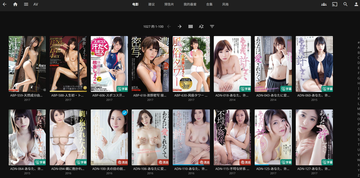
**手机端**

电视tv端

首先你要有一台支持docker的nas
**大概步骤**
1、docker安装jellyfin
2、docker安装mdc
3、下载你喜欢的小姐姐到指定文件夹
4、启动mdc刮削
5、jellyfin中创建媒体库导入小姐姐
6、电脑web访问即可,手机和TV端需要安装app
## 一、dockers安装jellyfin
### 1、在docker文件夹下创建jellyfin文件夹,在jellyfin文件夹下创建config文件夹
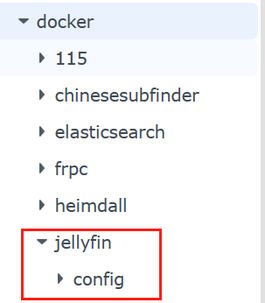
### 2、下载linuxserver/jellyfin镜像
在docker注册表中搜索linuxserver/jellyfin双击下载即可,默认下载latest即最新版本
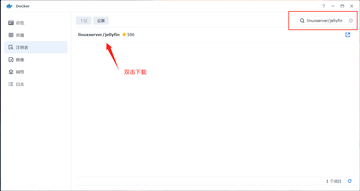
完成之后能在映像中找到已下载好的镜像
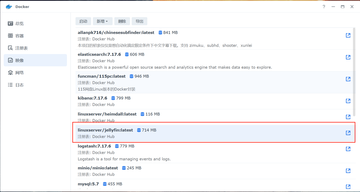
### 3、下载启动容器
双击启动已下载好的镜像
1、
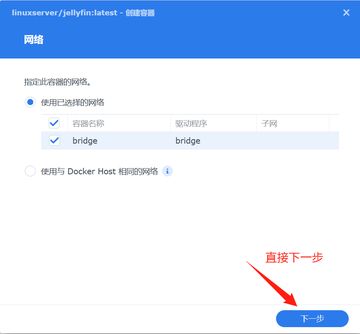
2、跟我配置一样即可
**把“启动自动重新启动”也勾上,这样nas重启的时候,jellyfin镜像也会自动启动**
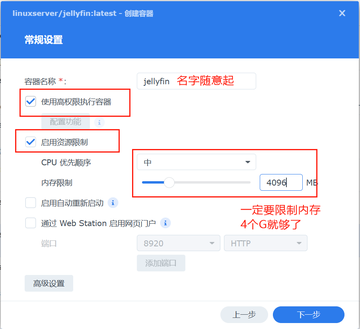
3、设置端口
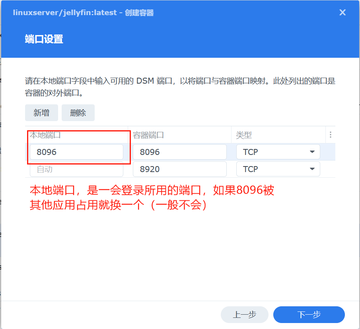
4、文件夹挂载
这里需要挂载两个文件夹,一个是jellyfin的配置文件(这个一般使用不会去更改里面的东西),一个就是我们放视频的地方,我把群晖中的video目录(自己创建的)挂在到了容器中的video目录,这样一会设置jellyfin媒体库的时候才能找到我们下载的视频
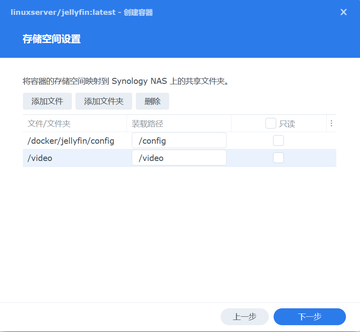
5、点击完成
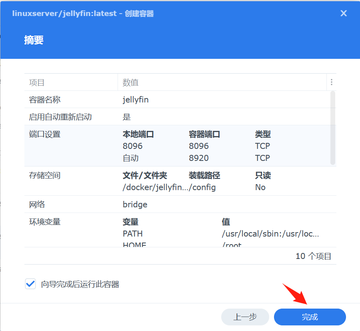
6、初始化账号
稍等片刻,等它启动完成之后就可以通过本机的ip 端口号来登录
例如我的地址就是 192.168.50.155:8096
ip要改成你自己nas的地址,端口就是刚才我们设置的本地端口,初始化账号我这里就不展示了,跟这它的提示一步一步走就行了
## 二、docker安装mdc
基本步骤和上面一样,我就不全程截图了,在关键的地方截一下图
### 1、在docker文件夹下创建mdc文件夹,在mdc文件夹下创建config文件夹
### 2、下载vergilgao/mdc镜像
在docker注册表中搜索vergilgao/mdc镜像并双击下载
### 3、启动镜像
1、常规设置
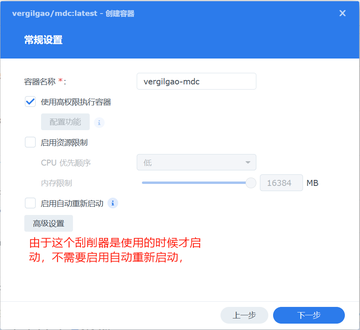
2、不需要进行端口设置,直接下一步
3、文件夹映射
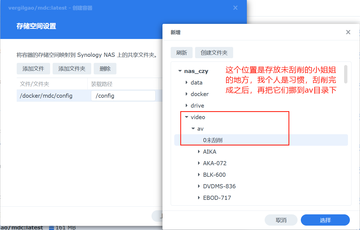
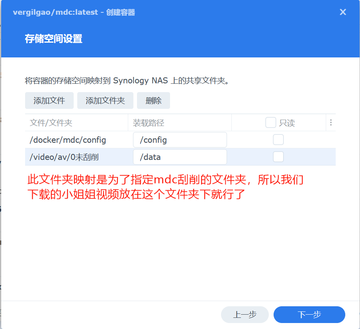
4、以上完成之后直接启动即可
启动之后会停止,这是正常的,因为/video/av/0为刮削文件夹下没有视频文件
他还会再/docker/mdc/config文件夹下创建mdc.ini配置文件
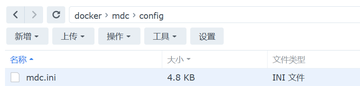 document.getElementById("debuginfo").innerHTML = " Update at 18:51:10, Processed in second(s), Queries";
document.getElementById("debuginfo").innerHTML = " Update at 18:51:10, Processed in second(s), Queries";